電子出版の略であるEPUBは、現在、多くの電子書籍リーダーでサポートされている最も一般的で人気のある電子書籍形式です。 EPUBのリフロー可能な機能は、読者に素晴らしい読書体験をもたらし、EPUBを電子書籍出版社にとって最も好ましい形式にします。ただし、EPUB形式のファイルには印刷オプションがないため、ユーザーがEPUB電子書籍を印刷する場合は問題になります。
この場合、EPUBをPDFに変換できます。これは、EPUB電子書籍の元のレイアウトを保持できる印刷可能なドキュメント形式です。次の記事では、5つの簡単な方法でEPUBをPDFに変換する方法を紹介します。
参考文献:
内容
パート1.1。EPUBをPDFオンラインに変換する オプション1.Zamzar オプション2.PDF Candy オプション3.3。ebook2pdf.com オプション4.EPUB Converter
パート1.1。EPUBをPDFオンラインに変換する
オプション1.Zamzar
Zamzarは、何百ものファイル形式をサポートするオンラインの無料ドキュメント変換プラットフォームです。 Zamzarは2006年以来4億8000万以上のファイルを変換していますZamzarのEPUBからPDFへのコンバーターは非常に使いやすく、どのように機能するか見てみましょう。
ステップ1. PDF ConverterへのZamzar EPUBオンライン。
手順2. [ファイルの追加]ボタンをクリックしてPDFに変換するEPUBファイルを選択するか、インターフェイスに直接ドラッグアンドドロップします。 URLリンクからEPUBファイルを追加することもできます。

ステップ3.中央のセクションで、EPUBファイルの出力形式としてPDFを選択します。

ステップ4.緑色の[今すぐ変換]ボタンをクリックして、EPUBからPDFへの変換を開始します。全体的な変換プロセスを以下で確認できます。

ステップ5.EPUBファイルがPDFに正常に変換されると、 Zamzarはダウンロードリンクを含む結果ページに移動します。 「ダウンロード」ボタンを押して、新しく作成したPDFファイルをローカルデバイスに保存します。

チップ
「高ピクセルの画像がたくさん含まれているEPUB電子書籍は、巨大なサイズのPDFに変換できます。ストレージの利便性のために、PDFを圧縮して特定のサイズに縮小することができます。」
オプション2.PDF Candy
PDF Candyは、無料のオンラインPDFエディターおよびコンバーターであり、ユーザーは任意のデバイスで数回クリックするだけでPDFを編集、変換、圧縮、分割、およびマージできます。それでは、EPUBからPDF電子書籍への変換を始めましょう。
ステップ1. PDF ConverterへのEPUB PDF Candyホームページには、その後、あなたが変換するために望むPDFファイルを選択し、アップロードする「ファイル(複数可)を追加」ボタンを押してください。また、 GoogleドライブまたはDropboxからファイルをインポートすることもできます。
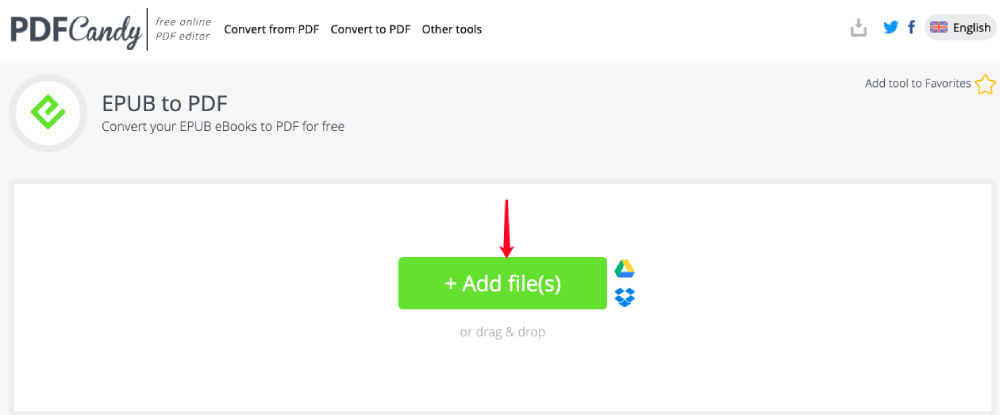
ステップ2.アップロードしたEPUBファイルの下で、マージン値と出力ページの形式をカスタマイズできます。すべてが希望どおりに設定されたら、[PDFに変換]ボタンを押します。
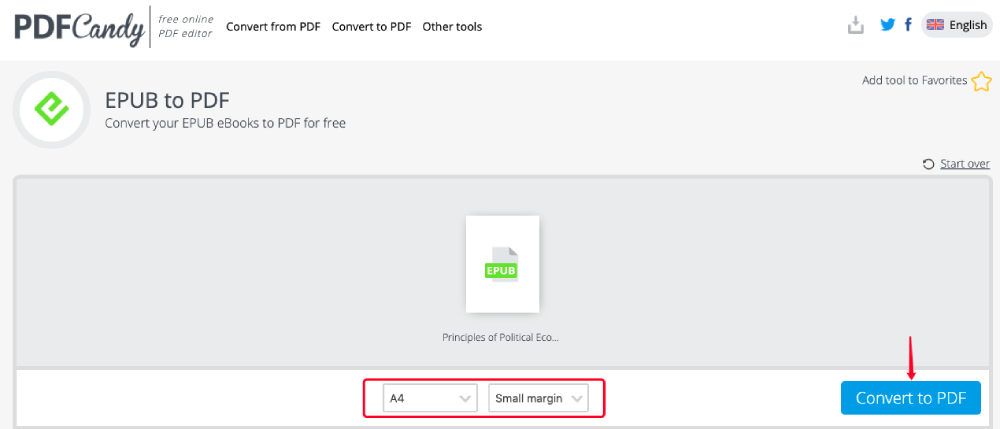
ステップ3.PDF PDF Candyは、EPUB電子書籍をPDFファイルに変換しています。しばらくお待ちください。変換が完了すると、ダウンロードリンクが提供されます。 「ファイルのダウンロード」ボタンをクリックすると、変換されたファイルがデバイスに保存されます。または、 GoogleドライブとDropboxに保存することもできます。
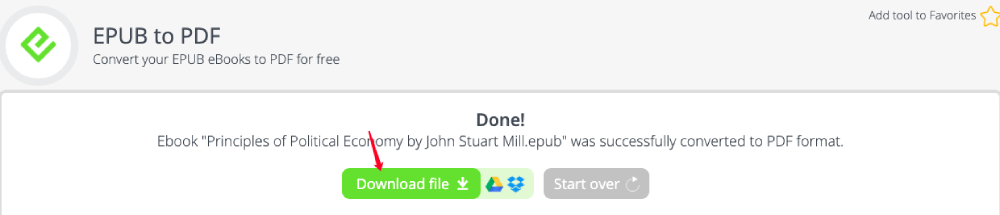
オプション3.3。ebook2pdf.com
EPUBからPDFへの変換には、この専門的なWebサイトebook2pdf.comを使用することもできます。これは、EPUB、 MOBI、AZW、FB2、およびその他の電子書籍形式をPDFドキュメントに即座に変換するために特別に設計されたオンラインプラットフォームです。 2つのステップだけで、変換が完了します。
手順1.変換するEPUB電子書籍を[ここにファイルをドロップ]領域にドラッグアンドドロップします。または、[ファイルのアップロード]ボタンをクリックして、ローカルデバイスからファイルを選択します。一度に最大20冊の電子書籍を追加できます。

ステップ2.ファイルを追加すると、変換プロセスが自動的に開始されます。変換プロセスが完了するのを待って、サムネイルの[ダウンロード]ボタンを押してファイルを1つずつダウンロードするか、[すべてダウンロード]ボタンをクリックしてZIPアーカイブ内のすべてのPDFをダウンロードします。

オプション4.EPUB Converter
EPUB Converterは、ユーザーが電子書籍ファイルをEPUBからPDF、EPUBからMOBI、 MOBIからEPUB、KindleからPDなどに変換するのに役立つ無料のオンラインEPUB変換ツールです。EPUBからPDFへのコンバーターは次の手順で動作します。
手順1. [ファイルの追加]ボタンを押して、EPUBファイルをサーバーに追加します。このプラットフォームは複数のファイルの追加をサポートしていないため、さらにファイルを変換する場合は、この手順を繰り返す必要があります。

ステップ2. [アップロードの開始]ボタンを押すと、コンバーターがEPUBファイルのアップロードを開始します。追加したファイルを削除したい場合は、「アップロードをキャンセル」をクリックしてください。
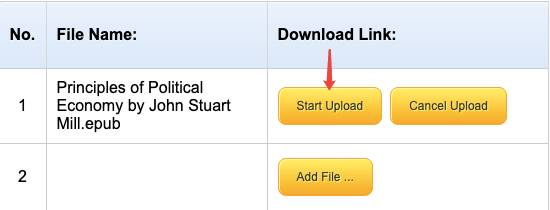
ステップ3.ファイルのアップロードが完了したら、[今すぐ開始]ボタンをクリックして変換を開始します。
ステップ4.変換プロセスが完了すると、変換されたPDF電子書籍のダウンロードリンクが結果ページに表示されます。ダウンロードボタンを2時間クリックするだけで、デバイスに保存できます。
パート2.デスクトッププログラムを使用してEPUBをPDFに変換する
オンライン電子書籍コンバーターは非常に便利で操作が簡単です。ただし、通常、変換前にEPUBファイルに変更を加えるためのカスタマイズオプションは提供されていません。どういうわけかメタデータを追加したり、電子書籍の表紙を変更したりする必要がある場合は、 Calibreのような無料のデスクトップEPUBコンバーターがより良い選択です。
ステップ1.起動Calibre、トップツールバーの「追加の本」を選択します。次に、[書籍の選択]ダイアログボックスで対象のEPUB電子書籍を見つけて選択し、[開く]ボタンを押します。
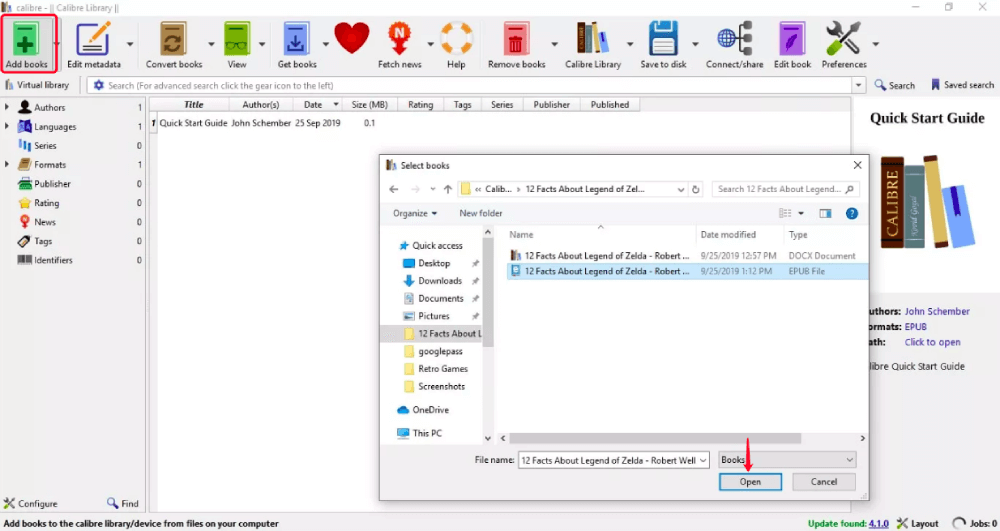
手順2.変換する電子書籍リストからEPUBファイルを選択し、上部のメニューバーで[書籍の変換]を選択して[変換]ダイアログボックスを開きます。

手順3.新しくポップアップしたダイアログボックスで、右上の[出力形式]オプションに移動し、[PDF]を選択します。一方、必要に応じて、タイトル、著者、発行者、タグ、シリーズなどのメタデータを設定し、[OK]を選択します。
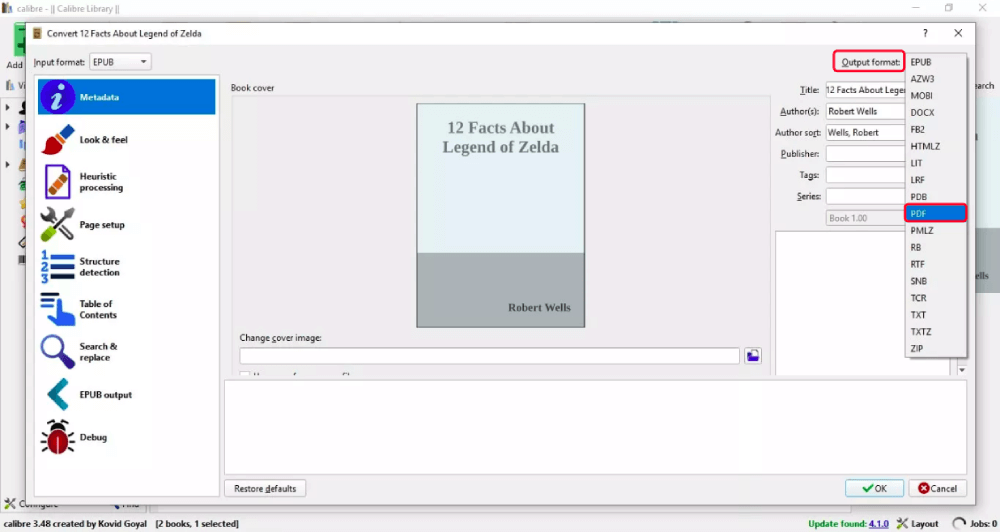
ステップ4.次に、左側のペインに移動し、[フォーマット]の横にある小さな矢印アイコンをクリックしてリストを展開し、リストから[PDF]を選択します。次に、変換されたPDFファイルを選択し、上部のメニューバーで[ディスクに保存]を選択して、PDFファイルをコンピューターに保存します。
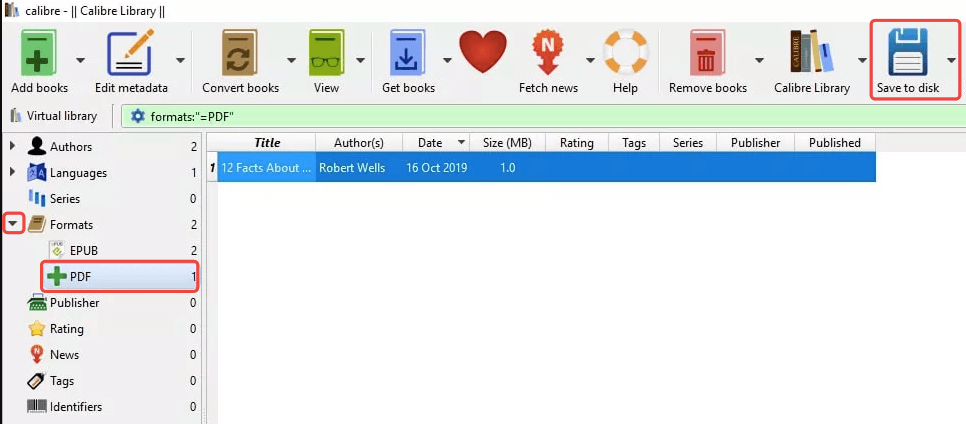
オンラインコンバーターを選択するかデスクトップコンバーターを選択するかにかかわらず、EPUBファイルをPDFに変換するのは非常に簡単な作業です。変換されたPDFを編集するには、Microsoft WordでPDFを開いてWord文書として編集するか、 EasePDFの[ PDFの編集]オンラインツールに移動します。
この記事は役に立ちましたか? ご意見ありがとうございます!
はい または 番号































